【Python贪吃蛇】:编码技巧与游戏设计的完美结合
【Python贪吃蛇】:编码技巧与游戏设计的完美结合
文章目录
- 🔥一、运行效果
- 💥二、游戏教程
- ✈1. 导入模块
- ❤️2. 初始化游戏元素
- ☔3. 改变蛇移动的方向
- 👊4. 绘制方块
- 🚀5. 检查蛇头是否在游戏区域内
- 🌈6. 定义蛇的移动函数
- 🎬7. 绑定键盘事件
- ⭐三、完整代码
🔥一、运行效果
Python实现贪吃蛇
💥二、游戏教程
🚲turtle模块 Python的turtle模块是一个非常基础的绘图库,它允许用户创建一个画布并在上面绘制图形。这个模块通常用于教学目的,特别是适合初学者学习编程和理解基本的图形概念。 turtle的一些关键特性:
- 画布和乌龟:turtle模块提供了一个名为“乌龟”的画笔,可以在一个名为“画布”的窗口上绘制图形。用户可以控制乌龟的移动来画出各种图案。
- 前进和后退:可以使用forward()和backward()方法让乌龟在画布上前进或后退。
- 转向:left()和right()方法可以让乌龟左转或右转,可以通过度数参数指定转向的角度。
- 抬笔和落笔:penup()和pendown()方法分别用于抬起和放下乌龟的笔,抬起笔时乌龟移动不会绘制线条,而放下笔时会绘制线条。
- 颜色和填充:可以设置乌龟绘制的颜色,并且可以填充封闭图形的内部。
- 速度控制:可以设置乌龟的移动速度,从最快到最慢。
- 监听事件:turtle模块可以监听键盘和鼠标事件,这使得它可以用来创建简单的交互式图形应用。
- 设置画布:可以设置画布的大小、背景颜色等。
- 坐标系统:turtle模块使用笛卡尔坐标系,原点在画布的中心,x轴向右,y轴向上。
- 子图和窗口:可以在一个窗口中创建多个乌龟对象,或者在多个窗口中绘图。
- 更新和动画:通过update()方法可以刷新画布显示,实现动画效果。
- 事件循环:turtle模块提供了事件循环,允许程序保持运行状态直到用户关闭窗口。
turtle模块非常适合用来创建游戏、绘制复杂的几何图形,或者作为教授编程逻辑和控制结构的工具。
✈1. 导入模块
import turtle
import copy
from random import randrange- turtle:用于绘制图形和动画。
- copy:用于复制蛇的头部坐标,避免在移动蛇时直接修改原始列表。
- randrange:从random模块中导入,用于生成随机数,这里用来随机放置食物。
❤️2. 初始化游戏元素
创建画布和设置标题
wn = turtle.Screen()
wn.title('贪吃蛇游戏')保持打开绘图窗口
# 不让屏幕立马消失
turtle.done()turtle.done()是一个非常重要的函数,它用于结束绘图操作并保持打开绘图窗口,直到用户关闭该窗口。这允许用户观察绘制的图形,而不会因为程序的结束而丢失绘图结果。 使用场景 在绘制图形或动画的最后,你会调用turtle.done()来结束你的绘图脚本。例如,在绘制完一个图形或完成一个动画循环后,你可以使用它来防止程序立即退出,从而让用户有足够的时间来查看结果。
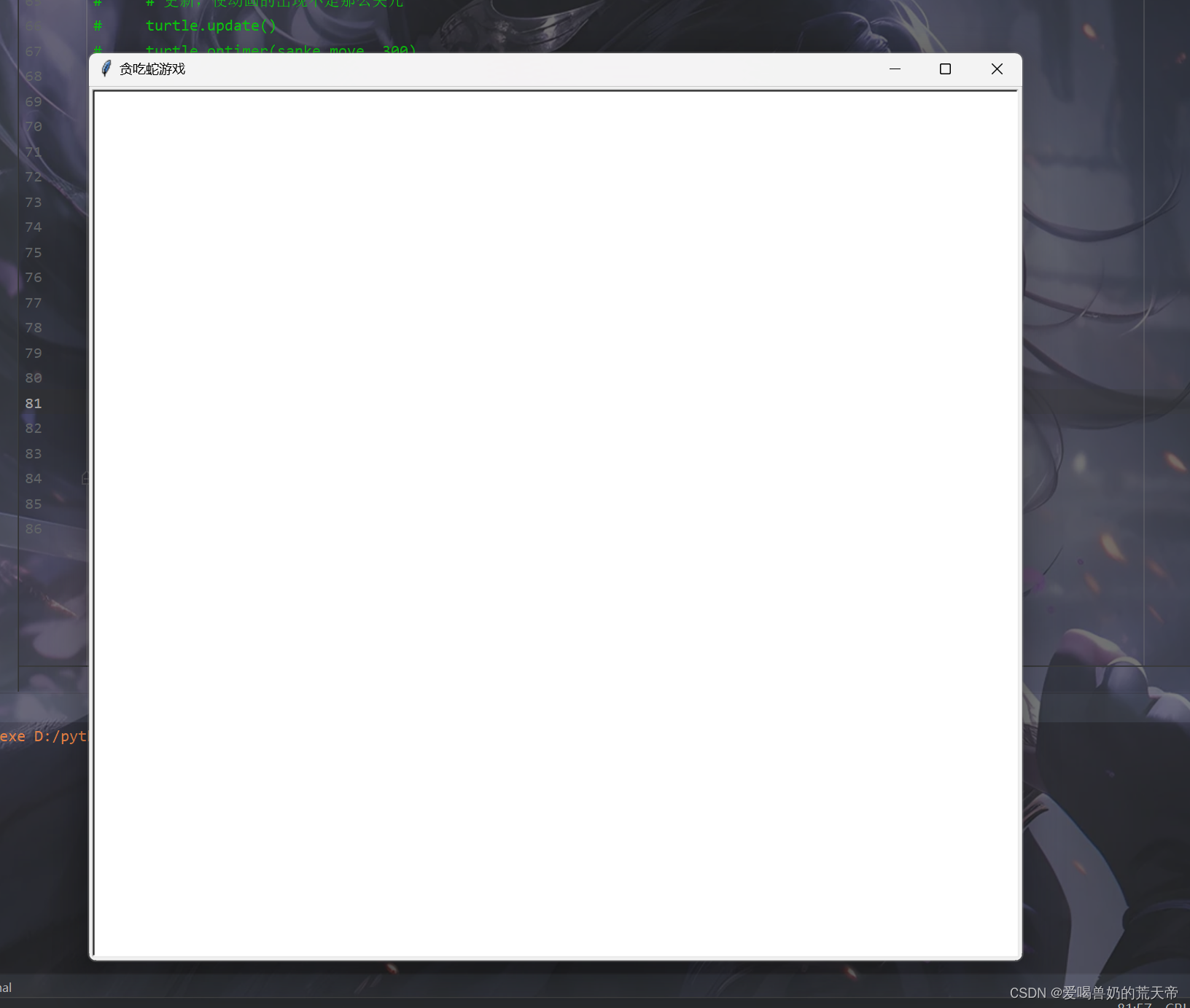
注意事项
- 如果在调用turtle.done()之前程序崩溃或被强制终止,绘图窗口可能会立即关闭。
- 在某些IDE(如Jupyter Notebook)中,turtle.done()可能不会按预期工作,因为这些环境可能不支持turtle模块的图形窗口特性。
设置蛇的长度
snake = [[0, 0], [0, 10], [0, 20]]这里初始化了蛇的三个部分,每个部分由一个列表表示,列表包含两个元素,分别代表蛇的x和y坐标。在这个例子中,蛇有三个部分,初始位置分别是(0, 0)、(0, 10)和(0, 20)。
蛇移动的方向
aim = [0, 10]aim列表定义了蛇的移动方向,其中第一个元素是水平方向(向右为正,向左为负),第二个元素是垂直方向(向下为正,向上为负)。这里,蛇默认向上移动。
设置食物
food = [-10, 0]food列表定义了食物的初始位置,同样使用x和y坐标表示。这里食物的初始位置是(-10, 0)。
这些初始化步骤为游戏设置了基本的起点,包括蛇的初始位置和方向、食物的位置以及游戏窗口的标题。
☔3. 改变蛇移动的方向
# 改变蛇移动的方向
def change_direction(x, y):
aim[0] = x
aim[1] = y- def 是 Python 中用来定义函数的关键字。
- change_direction 是函数名,这里表示改变方向的功能。
- x 和 y 是函数的参数,分别代表蛇在水平(x轴)和垂直(y轴)方向上的移动增量。
参数作用
- aim[0] = x:这行代码将水平方向的移动增量更新为参数 x 的值。如果 x 为正,蛇将向右移动;如果为负,则向左移动;如果为0,则蛇的水平位置不变。
- aim[1] = y:这行代码将垂直方向的移动增量更新为参数 y 的值。如果 y 为正,蛇将向下移动;如果为负,则向上移动;如果为0,则蛇的垂直位置不变。
注意事项
- 在实际的游戏实现中,需要确保蛇的移动方向不会违反游戏规则,例如蛇不能瞬间反向移动,这可能需要额外的逻辑来处理。
- 该函数直接修改了全局变量 aim,这意味着它对所有使用 aim 的代码都是可见的。在更复杂的程序中,可能需要考虑使用类和方法来封装数据和行为。
👊4. 绘制方块
def square(x, y, size, color):
# 抬起画笔
turtle.penup()
# 画笔痕迹
turtle.goto(x, y)
# 放下画笔
turtle.pendown()
# 进行渲染
turtle.color(color)
turtle.begin_fill()
# 在画布上画四笔转一圈生成一个方块
for i in range(4):
turtle.forward(size)
turtle.left(90)
turtle.end_fill()turtle.penup() 这是让画笔抬起,这样当乌龟移动到绘制方块的起始位置时,不会在画布上留下痕迹。turtle.goto(x, y) 这是让乌龟移动到坐标 (x, y) 的位置,即方块左上角的起始位置。 turtle.pendown() 放下画笔,这样接下来的移动就会在画布上绘制线条。 turtle.color(color) 设置接下来绘制的图形的颜色。 turtle.begin_fill() 这行代码指示 turtle 开始填充封闭图形的内部。 turtle.end_fill() 结束填充过程,封闭图形的最后面,完成方块的绘制。
for i in range(4):
turtle.forward(size)
turtle.left(90)循环执行四次,每次绘制方块的一边。turtle.forward(size) 让乌龟前进 size 个单位,turtle.left(90) 让乌龟左转90度,从而改变方向绘制下一条边。
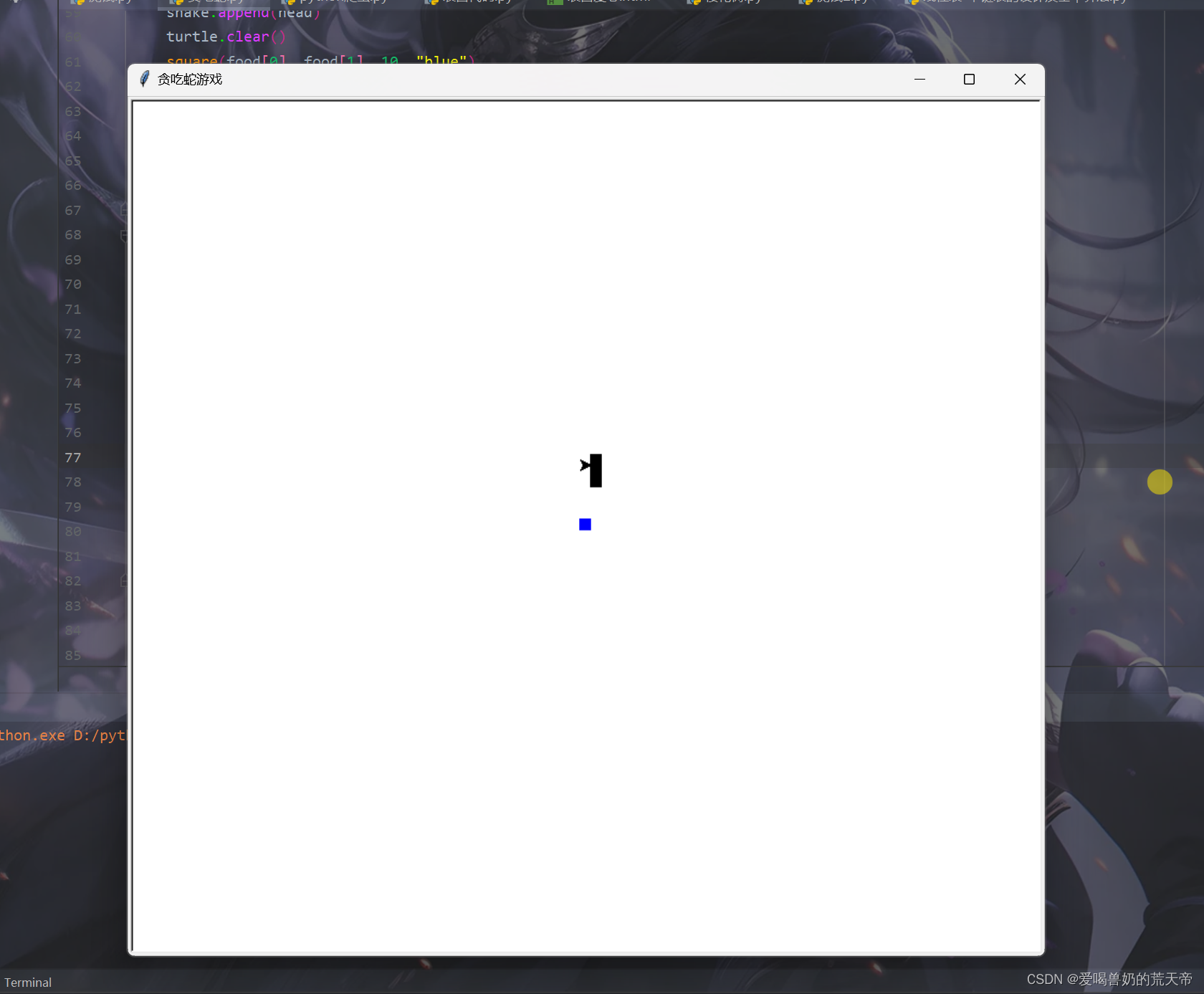
这个函数可以被用来在 turtle 画布上绘制贪吃蛇游戏中的蛇的身体部分和食物。通过改变 size 和 color 参数,可以创建不同大小和颜色的方块。
🚀5. 检查蛇头是否在游戏区域内
def inside(head):
return -250 < head[0] < 250 and -250 < head[1] < 250函数体内的 return 语句包含了一个布尔表达式,用于检查 head 中的 x 和 y 坐标是否同时满足以下条件:
- head[0](即蛇头的 x 坐标)大于 -250 并且小于 250。
- head[1](即蛇头的 y 坐标)大于 -250 并且小于 250。
如果两个条件都为真,函数返回 True,表示蛇头在游戏窗口内;如果任一条件不满足(即蛇头坐标超出了这个范围),函数返回 False,表示蛇头已经撞到了游戏边界。
注意事项 在实际的游戏实现中,你需要根据实际的游戏窗口大小来调整函数中的边界值。上面的代码中使用的边界值 -250 和 250 是示例,具体值应根据你的游戏设计来设定。
🌈6. 定义蛇的移动函数
# 定义蛇的移动的函数
def sanke_move():
head = copy.deepcopy(snake[-1])
head = [head[0] + aim[0], head[1] + aim[1]]
print(head[0], head[1])
# 判断是否发生了碰撞
if head in snake or not inside(head):
print("Game Over!")
square(head[0], head[1], 10, "red")
return
# 判断蛇碰到食物后的操作
if head == food:
food[0] = randrange(-15, 15) * 10
food[1] = randrange(-15, 15) * 10
else:
snake.pop(0)
snake.append(head)
turtle.clear()
square(food[0], food[1], 10, "blue")
# 遍历蛇的列表画出蛇的长度
for body in snake:
square(body[0], body[1], 10, "black")
# 更新,使动画的出现不是那么突兀
turtle.update()
turtle.ontimer(sanke_move, 300)sanke_move 函数是贪吃蛇游戏中控制蛇移动的核心函数。
- 蛇头位置更新:通过将蛇的最后一个部分(尾部)的坐标与蛇的移动方向(aim)相加,计算出蛇头的新位置。
- 游戏结束判断:检查新计算出的蛇头位置是否超出了游戏边界(通过inside函数判断),或者蛇头是否与蛇身的其他部分重叠(即蛇撞到自己了)。如果是,则结束游戏,并在蛇头位置绘制一个红色方块表示碰撞点。
- 食物碰撞检测:如果蛇头位置与食物位置相同,表示蛇吃到食物。此时,生成新的食物位置,并让蛇增长(不移除蛇身的最前部分)。
- 蛇身更新:如果蛇没有吃到食物,移除蛇身的最前部分,模拟蛇的移动效果。然后将新计算的蛇头位置添加到蛇身列表的末尾。
- 绘制更新:清除画布,重新绘制食物和蛇身。食物用蓝色方块表示,蛇身用黑色方块表示。
- 动画效果:使用turtle.update()刷新屏幕显示,使上述绘制更新生效。
- 循环调用:通过turtle.ontimer设置定时器,每隔300毫秒自动调用一次sanke_move函数,从而实现蛇的连续移动,形成动画效果。
sanke_move函数负责根据用户的操作更新蛇的位置,检查游戏状态(如是否吃到食物或游戏是否结束),并更新屏幕上的显示,是贪吃蛇游戏的控制中心。
🎬7. 绑定键盘事件
设置屏幕大小
turtle.setup(500, 500)这行代码设置了turtle画布的宽度和高度为500像素。这意味着蛇将在一个500x500像素的窗口内移动。
去除绘制动画
turtle.tracer(False)turtle.tracer()函数控制是否在绘制图形时显示动画。将其设置为False可以关闭绘制方块时的动画效果,使方块几乎是立即出现的,这对于需要快速更新屏幕的游戏来说是必要的。
隐藏画笔(乌龟)
turtle.hideturtle()这行代码隐藏了turtle模块中用于绘制的“乌龟”(即画笔)。在大多数游戏中,我们不需要看到这个画笔,只需要看到它绘制的图形。
监听键盘事件
turtle.listen()turtle.listen()开始监听键盘事件,使得我们可以为特定的按键绑定特定的函数。
绑定键盘按键
turtle.onkey(lambda: change_direction(0, 10), "Up")
turtle.onkey(lambda: change_direction(0, -10), "Down")
turtle.onkey(lambda: change_direction(-10, 0), "Left")
turtle.onkey(lambda: change_direction(10, 0), "Right")这四行代码将键盘的上下左右箭头键与change_direction函数绑定。当用户按下相应的箭头键时,会调用change_direction函数,并传入相应的参数,这些参数定义了蛇的新移动方向。
- “Up” 箭头:蛇向上移动(减少y坐标)。
- “Down” 箭头:蛇向下移动(增加y坐标)。
- “Left” 箭头:蛇向左移动(减少x坐标)。
- “Right” 箭头:蛇向右移动(增加x坐标)。
lambda函数是一个匿名函数,它创建了一个新的函数对象,这里用于简化onkey的回调函数。
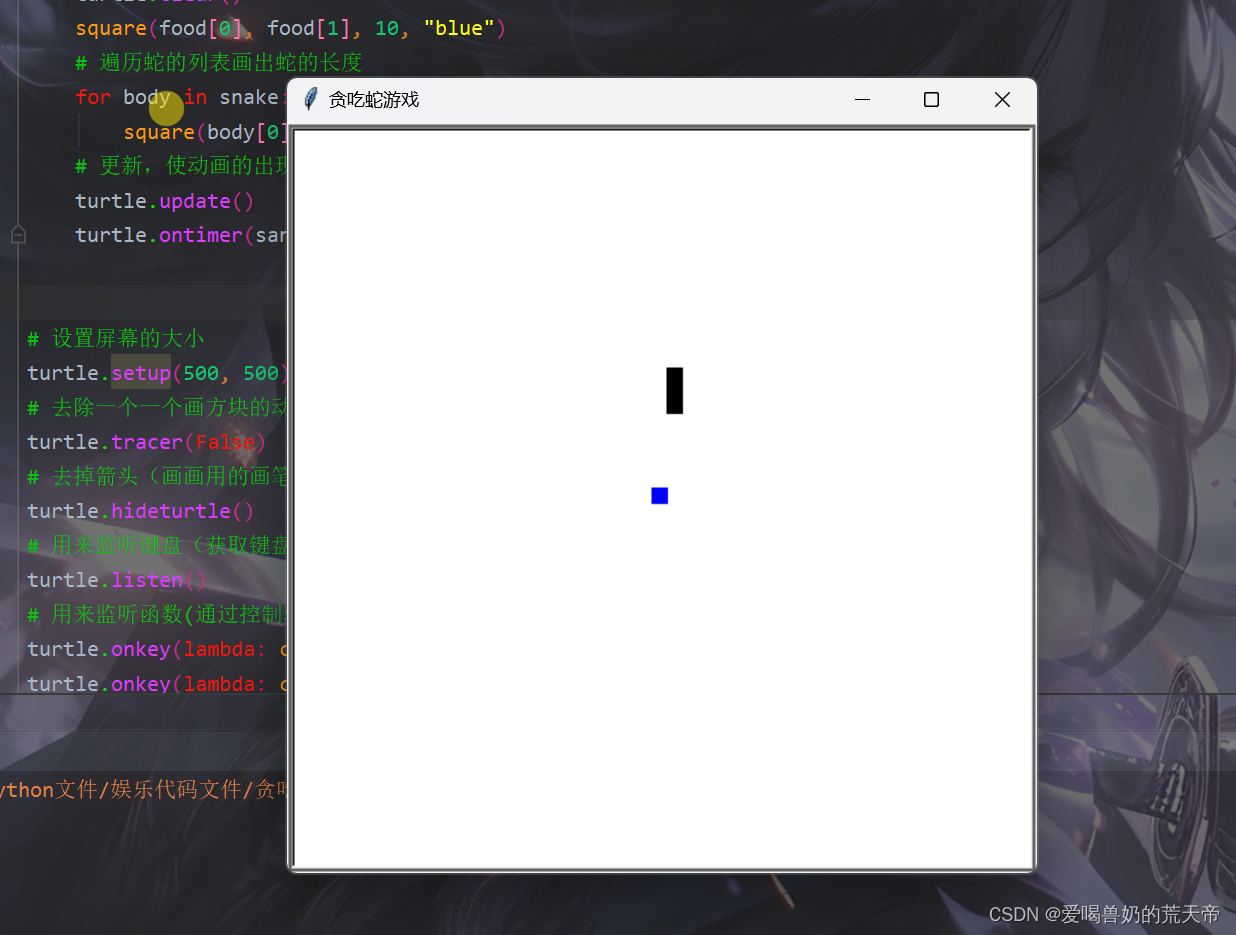
⭐三、完整代码
import turtle
import copy
from random import randrange
# 设置蛇的长度
snake = [[0, 0], [0, 10], [0, 20]]
# 蛇移动的方向(默认向上移动)
aim = [0, 10]
# 设置食物
food = [-10, 0]
wn = turtle.Screen()
# 设置标题
wn.title('贪吃蛇游戏')
# 改变蛇移动的方向
def change_direction(x, y):
aim[0] = x
aim[1] = y
def square(x, y, size, color):
# 抬起画笔
turtle.penup()
# 画笔痕迹
turtle.goto(x, y)
# 放下画笔
turtle.pendown()
# 进行渲染
turtle.color(color)
turtle.begin_fill()
# 在画布上画四笔转一圈生成一个方块
for i in range(4):
turtle.forward(size)
turtle.left(90)
turtle.end_fill()
def inside(head):
return -250 < head[0] < 250 and -250 < head[1] < 250
# 定义蛇的移动的函数
def sanke_move():
head = copy.deepcopy(snake[-1])
head = [head[0] + aim[0], head[1] + aim[1]]
print(head[0], head[1])
# 判断是否发生了碰撞
if head in snake or not inside(head):
print("Game Over!")
square(head[0], head[1], 10, "red")
return
# 判断蛇碰到食物后的操作
if head == food:
food[0] = randrange(-15, 15) * 10
food[1] = randrange(-15, 15) * 10
else:
snake.pop(0)
snake.append(head)
turtle.clear()
square(food[0], food[1], 10, "blue")
# 遍历蛇的列表画出蛇的长度
for body in snake:
square(body[0], body[1], 10, "black")
# 更新,使动画的出现不是那么突兀
turtle.update()
turtle.ontimer(sanke_move, 300)
# 设置屏幕的大小
turtle.setup(500, 500)
# 去除一个一个画方块的动画
turtle.tracer(False)
# 去掉箭头(画画用的画笔)
turtle.hideturtle()
# 用来监听键盘(获取键盘的事件)
turtle.listen()
# 用来监听函数(通过控制转向函数达到让蛇转向的目的)
turtle.onkey(lambda: change_direction(0, 10), "Up")
turtle.onkey(lambda: change_direction(0, -10), "Down")
turtle.onkey(lambda: change_direction(-10, 0), "Left")
turtle.onkey(lambda: change_direction(10, 0), "Right")
sanke_move()
# 不让屏幕立马消失
turtle.done()